Windows11でローカルアカウントを作成する手順をご紹介します。
Windows11では、Microsoftアカウントを使用しないユーザー向けに、ローカルアカウントを作成することができます。これにより設定やファイルはローカルのみで管理され、プライバシーを重視した使い方ができます。
ただし、ローカルアカウントを使用すると、Microsoftアカウントを介したデバイス間での同期やクラウドストレージサービスの一部機能が利用できなくなる点に注意が必要です。
それでは実際にローカルアカウントを作成しましょう。
目次
ローカルアカウントを作成する
Windows11でローカルアカウントを作成する方法は次の手順です。
-
スタートメニューから「設定」を開きます。
-
設定が開いたら、左メニューの「アカウント」をクリックします。
-
「他のユーザー」をクリックします。

-
他のユーザーの「アカウントの追加」をクリックします。

-
「このユーザーのサインイン情報がありません」をクリックします。

-
「Microsoftアカウントを持たないユーザーを追加する」をクリックします。

-
ユーザーを作成します。「ユーザー名」「パスワード」を入力します。

-
パスワードを紛失した場合にアカウントを回復するためのセキュリティの質問を設定し、「次へ」をクリックします。

以上で操作完了です。新しいローカルアカウントがWindows11に表示され、ログインできるようになります。必要に応じてアカウントの種類を変更しましょう。
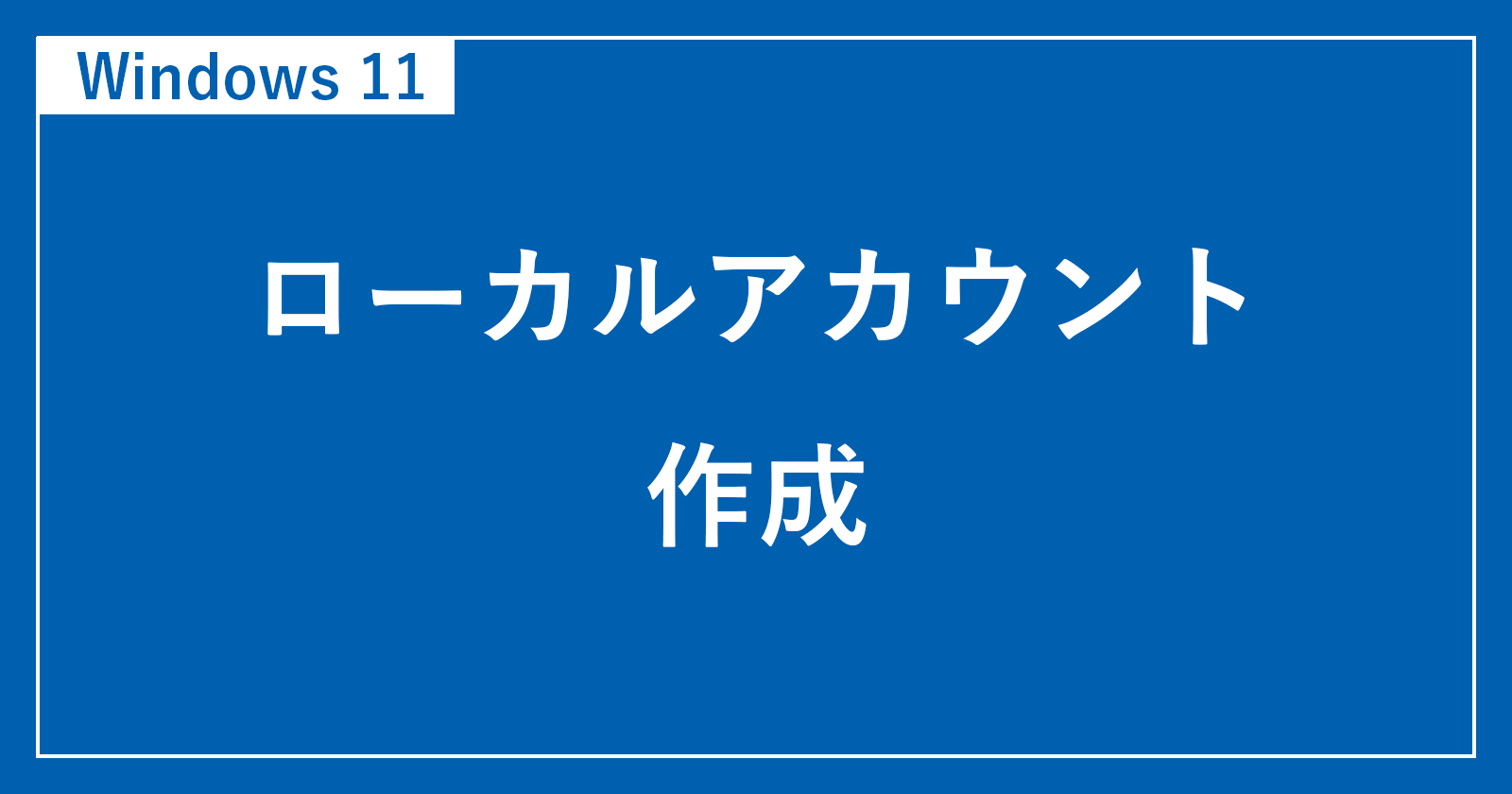
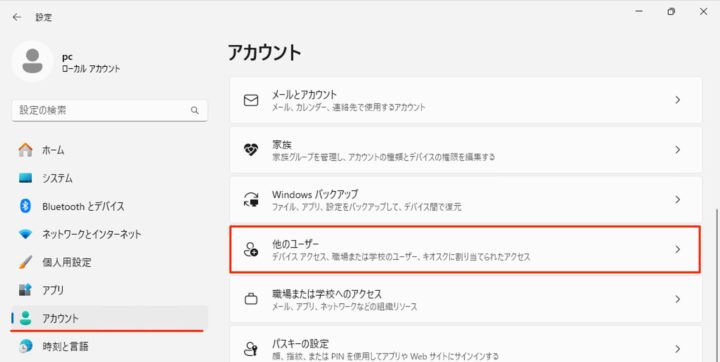
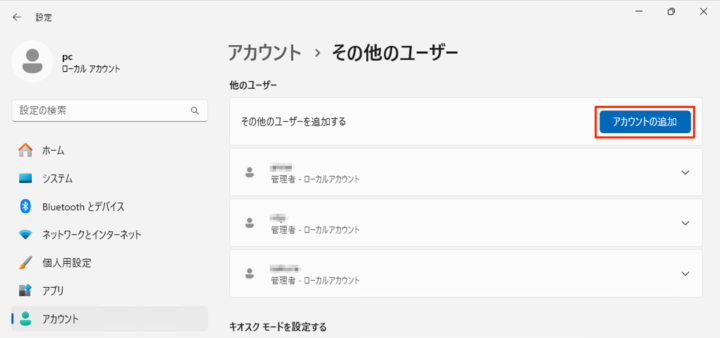
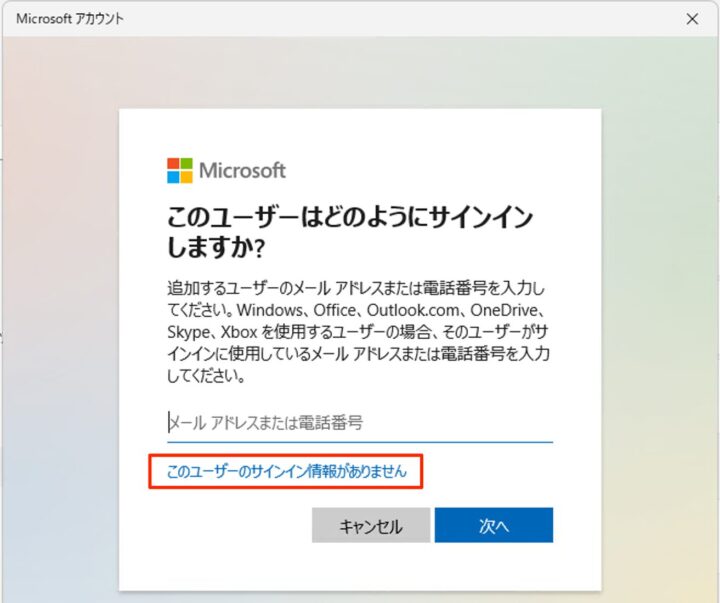
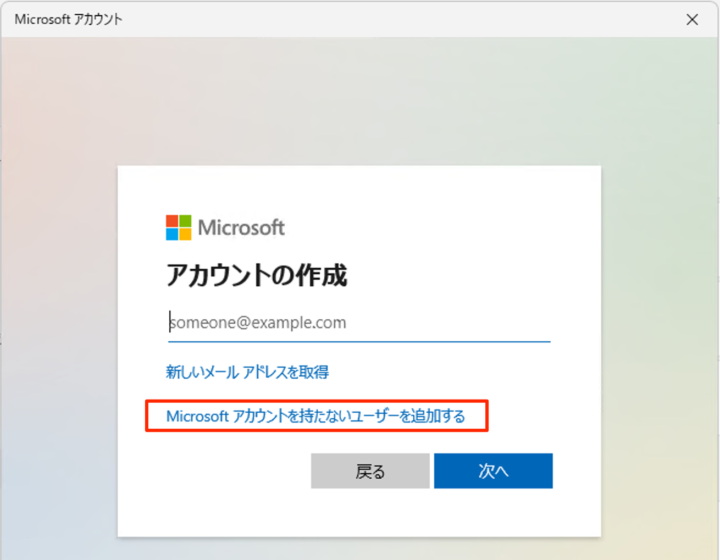
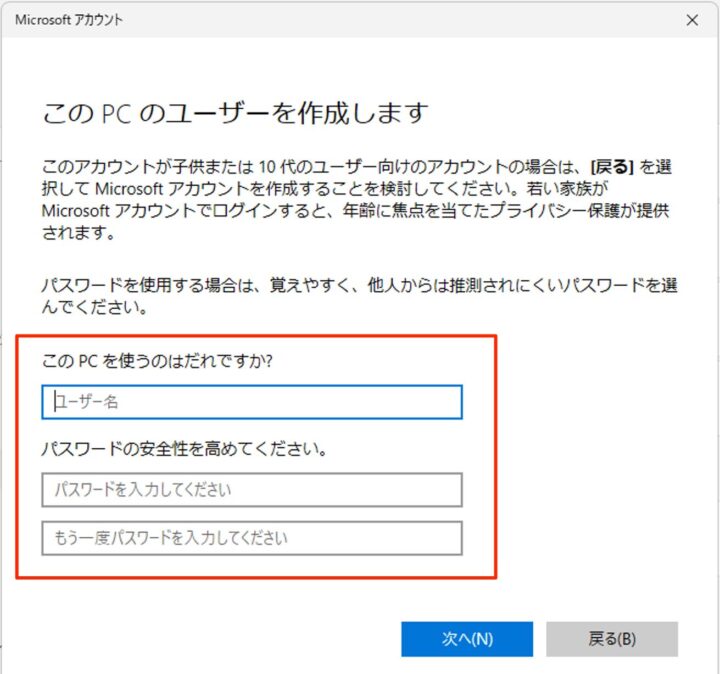
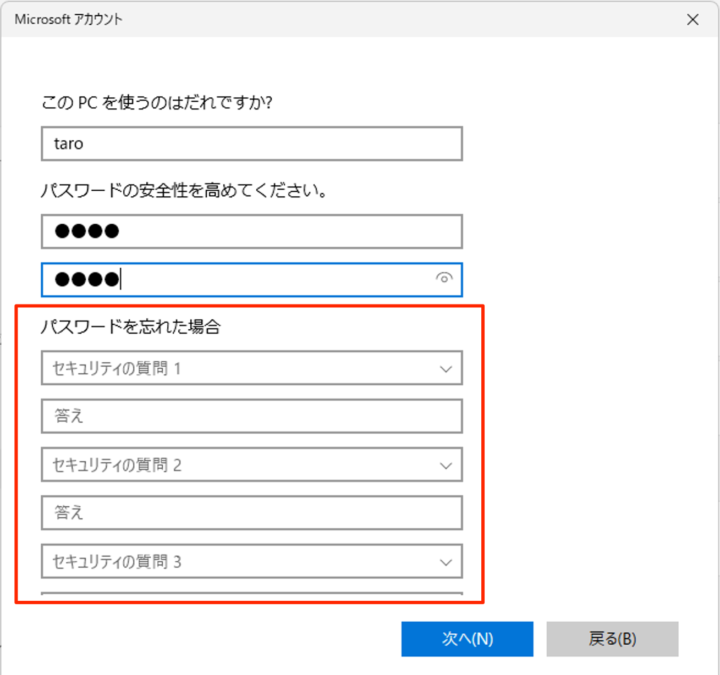








コメント